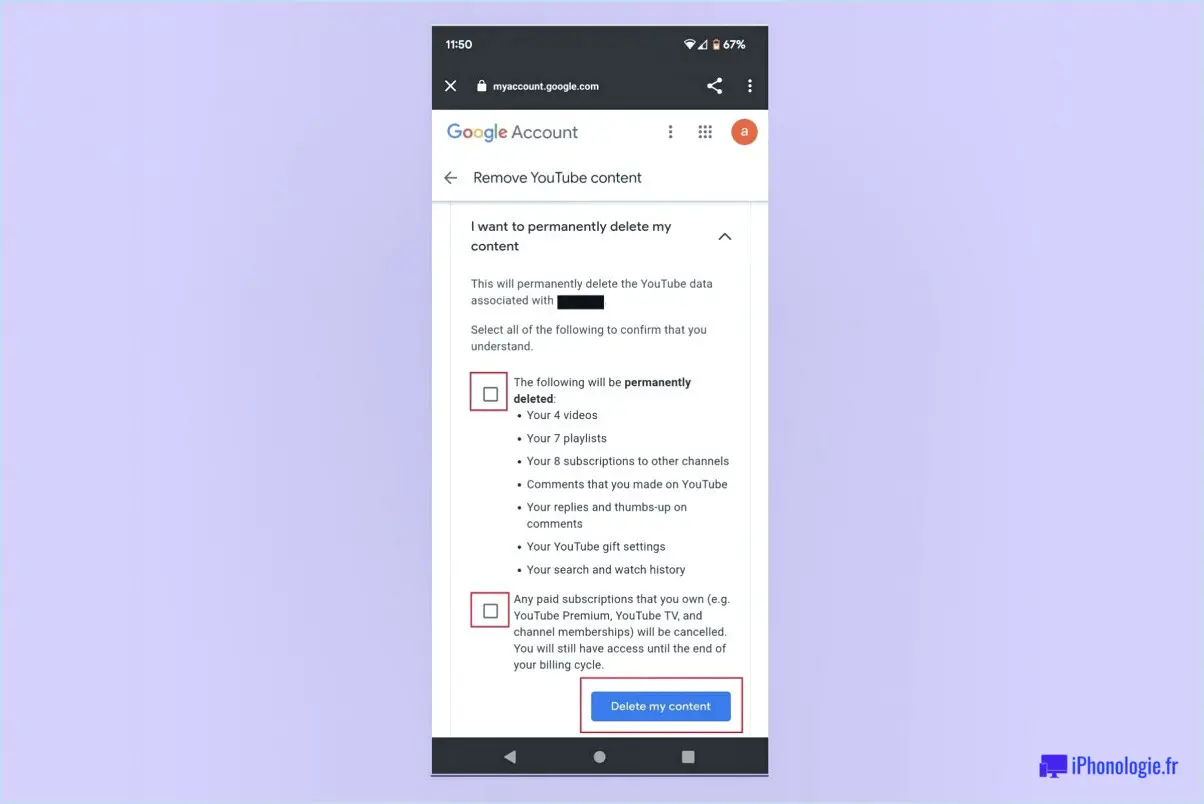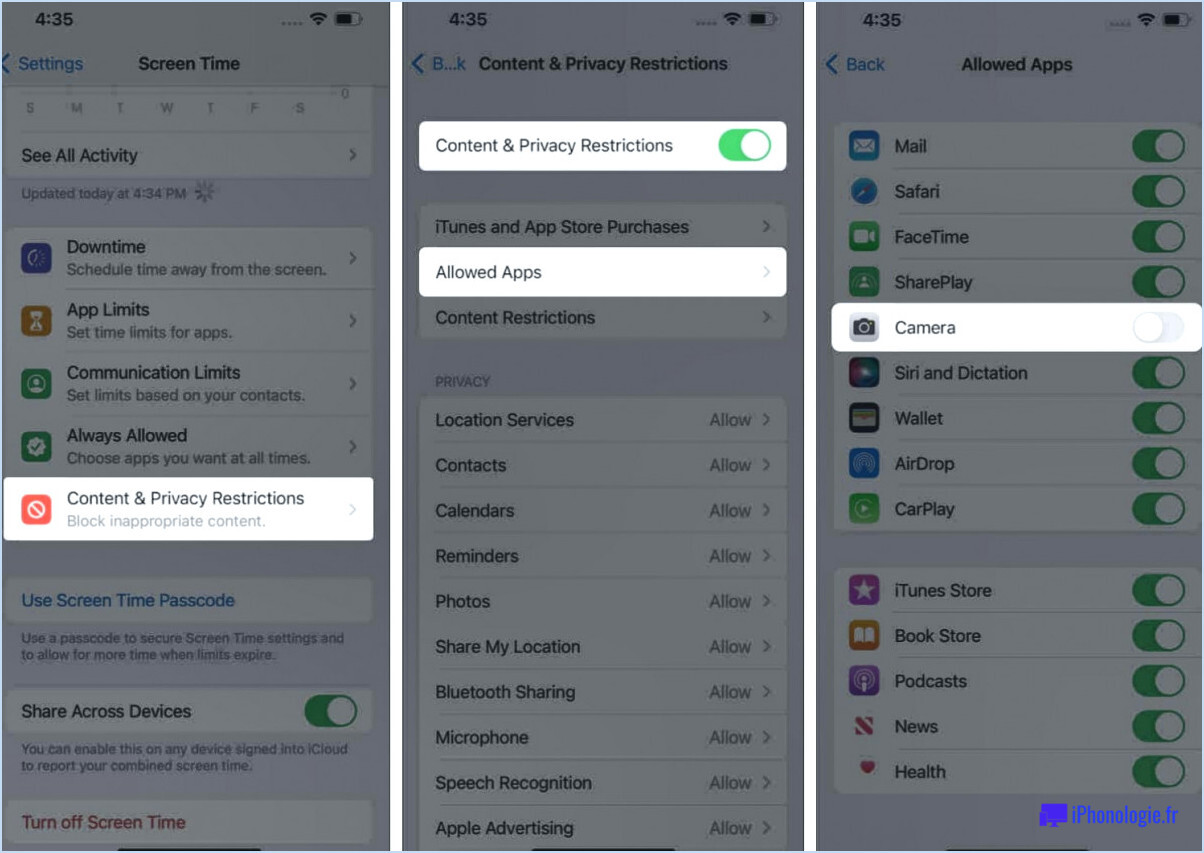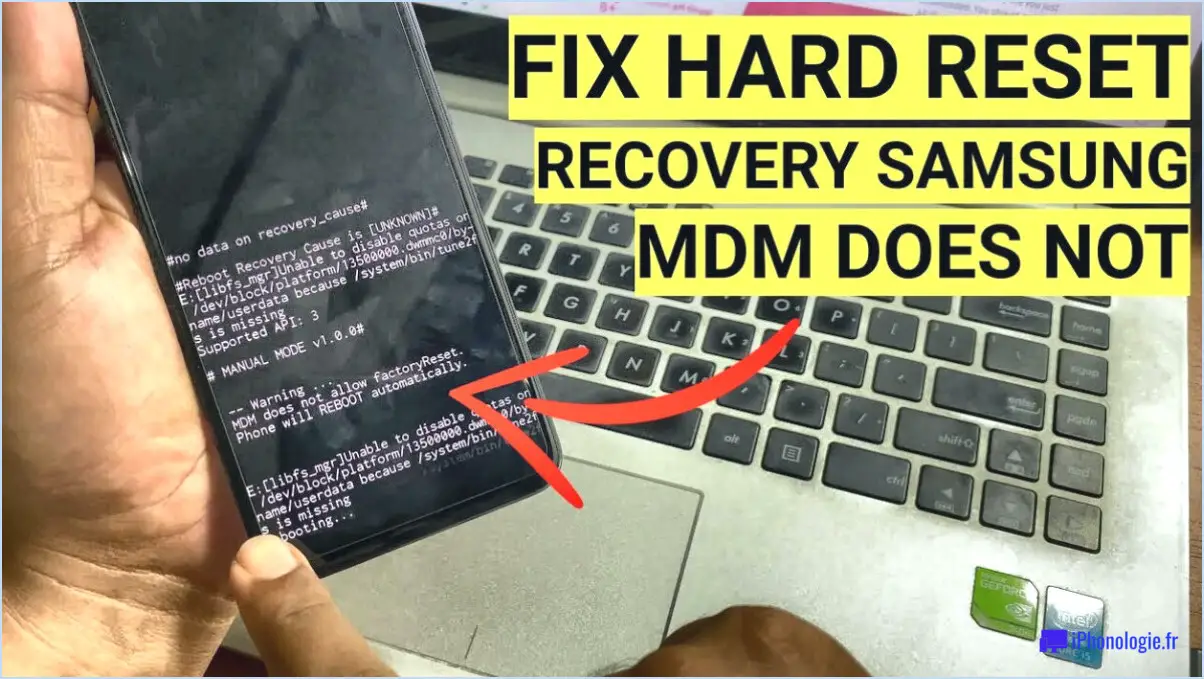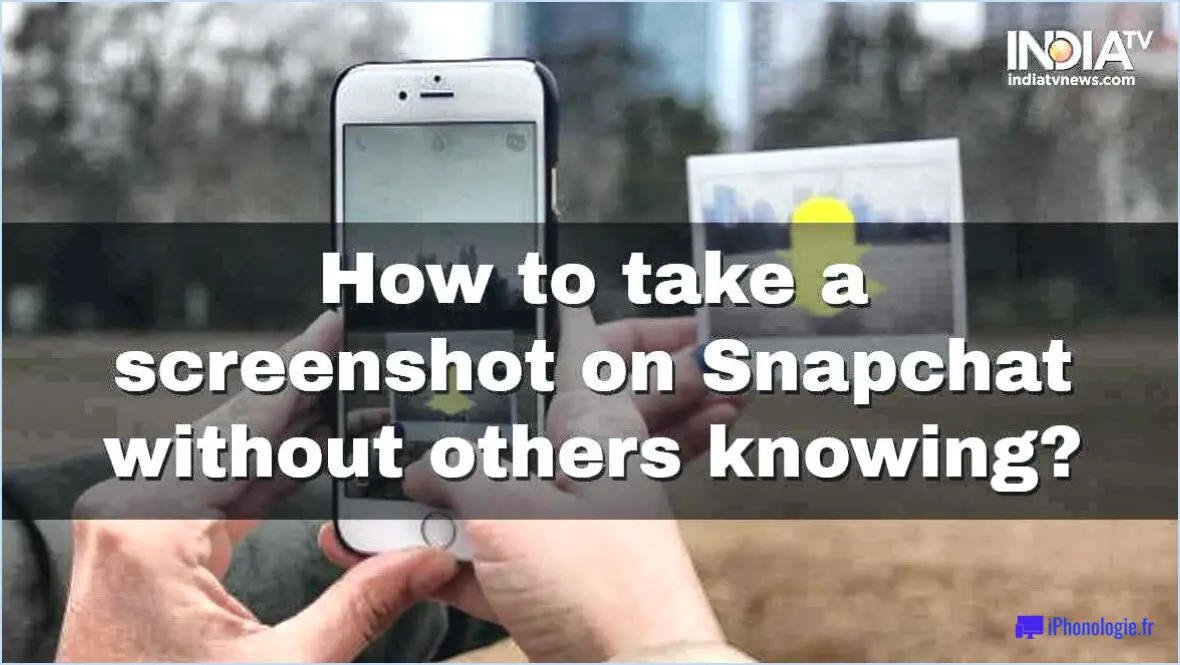L'iphone s'est figé pendant la mise à jour?
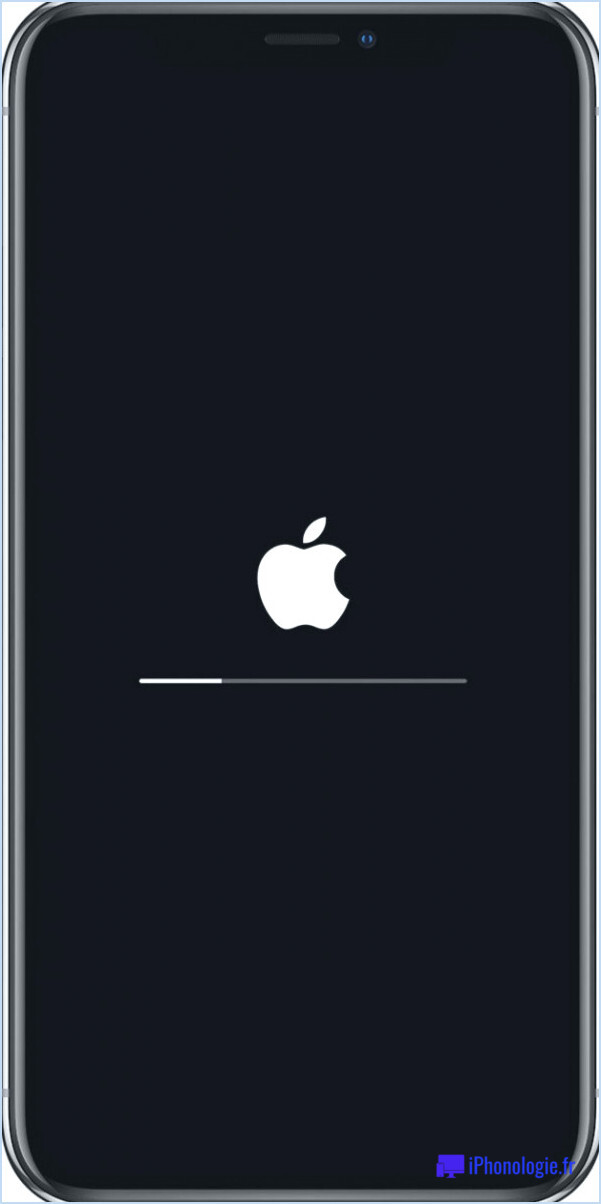
Lorsque votre iPhone se bloque pendant une mise à jour, il y a plusieurs causes potentielles à prendre en compte. L'une des causes les plus courantes est un problème d'alimentation, qui peut se manifester par une batterie faible ou un cordon d'alimentation endommagé. Il est important de s'assurer que votre appareil dispose d'une alimentation électrique suffisante pour que le processus de mise à jour se déroule sans encombre. Si vous avez souscrit à un plan AppleCare+, il peut être utile de contacter l'assistance Apple pour bénéficier d'une aide à distance et d'un dépannage.
Outre les problèmes liés à l'alimentation, il convient d'envisager d'autres facteurs susceptibles de contribuer au blocage de votre iPhone lors d'une mise à jour. L'une des possibilités est un manque d'espace de stockage disponible sur votre appareil. Les mises à jour nécessitent généralement un certain espace libre pour être installées avec succès. Il est donc recommandé de vérifier si votre iPhone dispose d'une capacité de stockage suffisante en accédant à l'application Réglages et en examinant l'espace de stockage disponible sous les rubriques Général ou Stockage. & Utilisation iCloud.
Une autre cause potentielle de blocage lors d'une mise à jour peut être liée à des conflits ou à des problèmes logiciels. Il peut arriver que certaines applications ou certains réglages de votre iPhone ne soient pas entièrement compatibles avec la dernière version d'iOS, ce qui entraîne des problèmes de compatibilité et un blocage de l'appareil. Dans ce cas, un redémarrage forcé de votre appareil peut souvent résoudre le problème. Pour forcer le redémarrage d'un iPhone, maintenez enfoncés simultanément le bouton Veille/Réveil et le bouton Accueil (ou le bouton de réduction du volume sur les modèles plus récents) jusqu'à ce que le logo Apple apparaisse.
Si aucune de ces étapes ne permet de résoudre le problème et que votre iPhone continue de se bloquer pendant les mises à jour, il peut être nécessaire d'envisager de restaurer votre appareil à l'aide d'iTunes ou de Finder sur un ordinateur. Ce processus implique de connecter votre iPhone à un ordinateur équipé de la dernière version d'iTunes ou de Finder, de lancer la procédure de restauration et de suivre les instructions qui s'affichent à l'écran.
N'oubliez pas de toujours sauvegarder votre iPhone avant de tenter une restauration, car celle-ci effacera toutes les données de l'appareil. Si le problème persiste après avoir tenté une restauration, il peut être utile de se rendre dans un Apple Store ou auprès d'un prestataire de services agréé pour obtenir un diagnostic plus approfondi et de l'aide.
Comment débloquer une mise à jour iOS?
Pour débloquer une mise à jour iOS, vous pouvez essayer plusieurs options. Tout d'abord, accédez à Réglages, puis appuyez sur Général et sélectionnez Réinitialiser. À partir de là, choisissez "Réinitialiser tout" pour lancer une réinitialisation complète de votre appareil. Gardez à l'esprit que cette méthode effacera toutes les données, les paramètres et les applications, il est donc essentiel de disposer d'une sauvegarde.
Si la réinitialisation ne résout pas le problème, une autre approche consiste à restaurer votre appareil à partir d'une sauvegarde. Connectez votre appareil iOS à un ordinateur avec iTunes ou Finder, sélectionnez votre appareil et choisissez l'option "Restaurer la sauvegarde". Cela ramènera votre appareil à un état antérieur, y compris la version iOS installée avant la mise à jour.
N'oubliez pas qu'avant d'effectuer l'une de ces actions, il est essentiel de disposer d'une sauvegarde récente de votre appareil afin d'éviter toute perte de données.
Pourquoi mon nouvel iPhone est-il bloqué sur la mise à jour logicielle IOS 15?
Si votre nouvel iPhone est bloqué sur la mise à jour logicielle IOS 15, l'une des raisons possibles pourrait être que l'appareil n'a pas été restauré à partir d'une sauvegarde. Il est important de noter que la restauration de votre téléphone à partir d'une sauvegarde est une étape cruciale du processus de mise à jour logicielle. En restaurant votre téléphone, vous vous assurez que toutes vos données, paramètres et applications sont correctement transférés vers la version iOS mise à jour.
Pour résoudre ce problème, suivez les étapes suivantes :
- Connectez votre iPhone à un réseau Wi-Fi stable.
- Assurez-vous que votre appareil est chargé ou connecté à une source d'alimentation.
- Allez dans l'application Réglages et tapez sur votre identifiant Apple en haut.
- Sélectionnez "iCloud" puis "Sauvegarde iCloud".
- Tapez sur "Sauvegarder maintenant" pour lancer le processus de sauvegarde.
- Une fois la sauvegarde terminée, revenez à la page principale des réglages.
- Tapez sur "Général", puis sur "Mise à jour du logiciel".
- Si une mise à jour est disponible, tapez sur "Télécharger et installer".
- Attendez que la mise à jour soit téléchargée et suivez les invites à l'écran pour terminer l'installation.
En restaurant votre iPhone à partir d'une sauvegarde et en suivant ces étapes, vous devriez être en mesure de réussir la mise à jour vers IOS 15 sans aucun problème.
Pourquoi mon IOS 14 est-il bloqué lors de la préparation de la mise à jour?
Si votre iOS 14 est bloqué sur l'écran "préparation de la mise à jour", il y a plusieurs raisons potentielles à cela. Tout d'abord, il est essentiel de vérifier si votre appareil dispose de suffisamment d'espace de stockage disponible pour accueillir la mise à jour. Assurez-vous d'avoir suffisamment d'espace libre en supprimant les fichiers ou les applications inutiles.
En outre, assurez-vous que votre appareil est connecté à un réseau Wi-Fi ou cellulaire stable. Une connexion internet fiable est essentielle pour télécharger et installer la mise à jour.
Si vous avez confirmé ces facteurs et que le problème persiste, essayez de redémarrer votre appareil. Parfois, un simple redémarrage peut résoudre des problèmes logiciels temporaires et remettre le processus de mise à jour sur les rails.
Enfin, si aucune des solutions ci-dessus ne fonctionne, vous devrez peut-être envisager de mettre à jour votre appareil à l'aide d'un ordinateur via iTunes ou Finder.
N'oubliez pas de sauvegarder vos données avant d'entreprendre toute démarche de dépannage afin de garantir la sécurité de vos informations.
Comment annuler une mise à jour Apple en cours?
Pour annuler une mise à jour Apple en cours, vous avez plusieurs options :
- Sur votre appareil, ouvrez l'App Store et allez dans l'onglet Mises à jour. Vous y trouverez une liste des mises à jour disponibles. Localisez la mise à jour que vous souhaitez annuler et appuyez dessus. Ensuite, appuyez simplement sur le bouton Annuler.
- Si vous utilisez un Mac, ouvrez les préférences système et sélectionnez "App Store". Dans les préférences App Store, décochez la case située à côté de "Télécharger les nouvelles mises à jour disponibles en arrière-plan".
En suivant ces étapes, vous pouvez annuler une mise à jour Apple en cours.
Comment réparer iOS 14 bloqué sur le logo Apple?
Si votre appareil iOS 14 est bloqué sur le logo Apple, voici quelques étapes à suivre pour résoudre le problème :
- Chargez complètement votre iPhone ou votre iPad : Assurez-vous que votre appareil dispose d'une batterie suffisamment puissante pour démarrer correctement.
- Réinitialisez l'appareil : Appuyez simultanément sur le bouton d'alimentation et le bouton d'accueil et maintenez-les enfoncés jusqu'à ce que le logo Apple s'affiche à l'écran.
- Restaurez votre appareil à partir d'une sauvegarde : Si les étapes précédentes n'ont pas fonctionné, essayez de restaurer votre appareil à partir d'une sauvegarde à l'aide d'iTunes ou de Finder.
N'oubliez pas de toujours sauvegarder vos données avant de tenter une quelconque démarche de dépannage. Si le problème persiste, il peut être nécessaire de contacter l'assistance Apple pour obtenir une aide supplémentaire.
Combien de temps dure une mise à jour de l'iPhone?
La durée d'une mise à jour de l'iPhone peut varier en fonction de facteurs tels que la mise à jour spécifique et la quantité de données sur votre appareil. En règle générale, les mises à jour de l'iPhone prennent environ 20 minutes. Cependant, il est important de noter qu'il s'agit d'une estimation et que le temps réel peut varier. Les facteurs susceptibles d'influer sur le temps de mise à jour sont notamment la taille de la mise à jour, la vitesse de votre connexion Internet et la puissance de traitement de votre appareil. Il est toujours préférable de s'assurer que votre iPhone dispose d'une autonomie de batterie suffisante et d'une connexion internet stable avant de lancer une mise à jour afin d'éviter toute interruption.
Que se passe-t-il lorsqu'une réinitialisation dure ne fonctionne pas sur l'iPhone?
Lorsqu'une réinitialisation dure ne fonctionne pas sur un iPhone, il y a quelques étapes de dépannage à envisager :
- Vérifiez l'alimentation électrique et la connexion internet : Assurez-vous que votre iPhone est connecté à une source d'alimentation et qu'il dispose d'une connexion Internet stable.
- Redémarrez votre iPhone : Maintenez enfoncés simultanément le bouton Veille/Éveil et le bouton Accueil jusqu'à ce que le logo Apple apparaisse.
- Restaurez à partir d'une sauvegarde : Si les étapes précédentes échouent, essayez de restaurer votre iPhone à partir d'une sauvegarde en utilisant iTunes ou Finder sur un ordinateur.
- Demandez l'aide d'un professionnel : Si aucune des solutions ci-dessus ne fonctionne, il est conseillé de contacter l'assistance Apple ou de se rendre chez un fournisseur de services agréé pour obtenir de l'aide supplémentaire.
N'oubliez pas de sauvegarder régulièrement votre iPhone afin d'éviter toute perte potentielle de données lors du dépannage.